富士施乐:如何进行持续创新
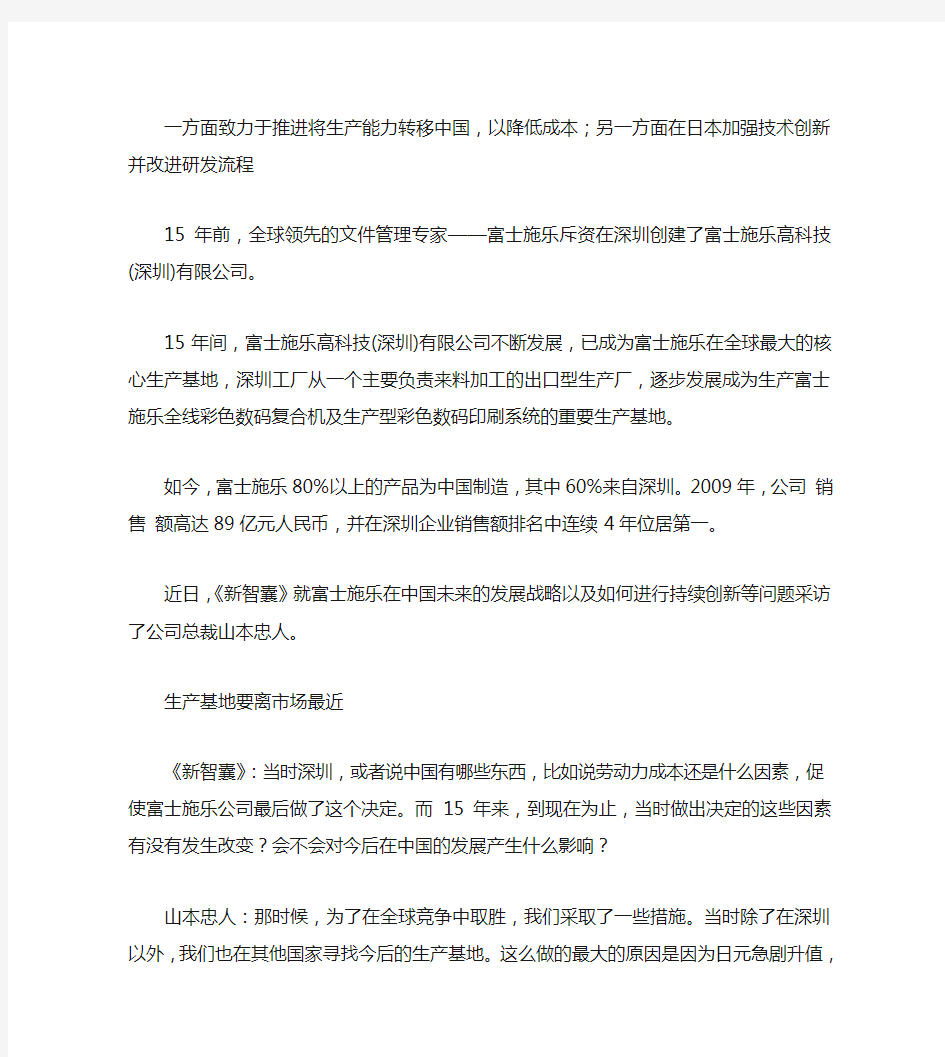
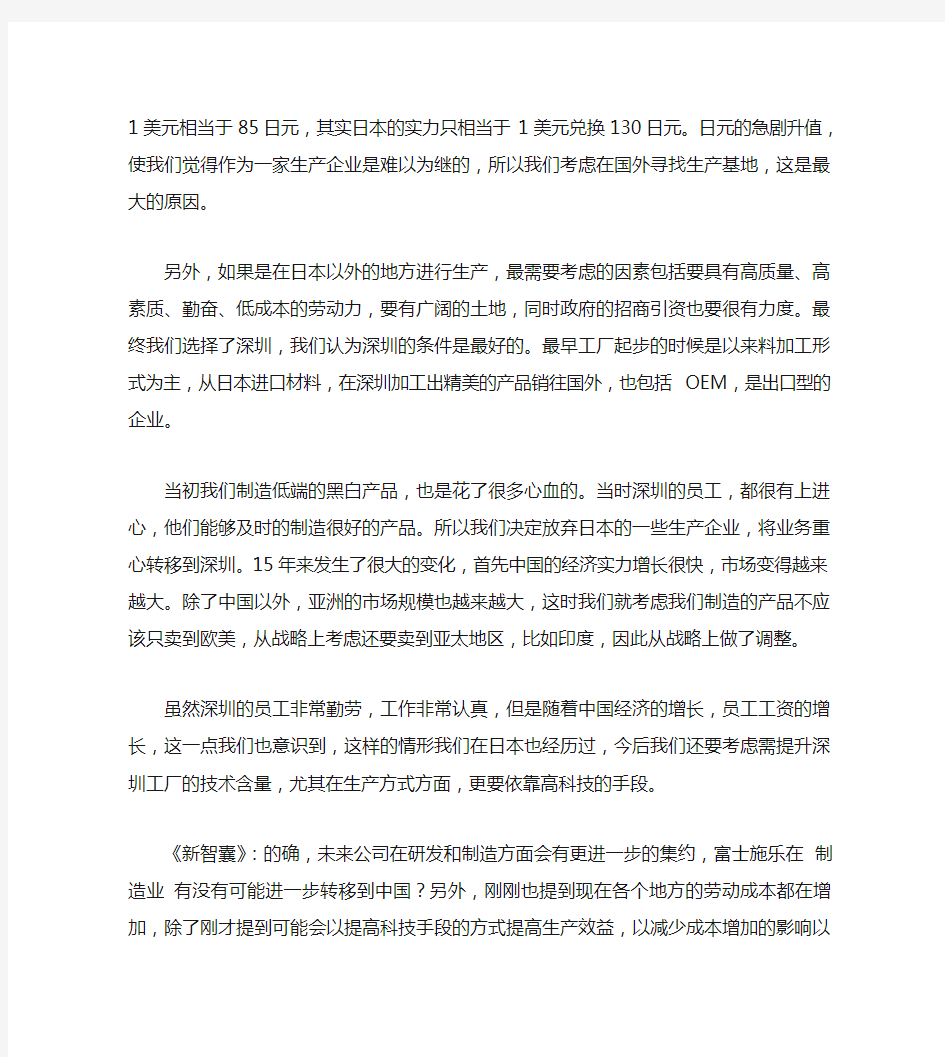
一方面致力于推进将生产能力转移中国,以降低成本;另一方面在日本加强技术创新并改进研发流程
15年前,全球领先的文件管理专家——富士施乐斥资在深圳创建了富士施乐高科技(深圳)有限公司。
15年间,富士施乐高科技(深圳)有限公司不断发展,已成为富士施乐在全球最大的核心生产基地,深圳工厂从一个主要负责来料加工的出口型生产厂,逐步发展成为生产富士施乐全线彩色数码复合机及生产型彩色数码印刷系统的重要生产基地。
如今,富士施乐80%以上的产品为中国制造,其中60%来自深圳。2009年,公司销售额高达89亿元人民币,并在深圳企业销售额排名中连续4年位居第一。
近日,《新智囊》就富士施乐在中国未来的发展战略以及如何进行持续创新等问题采访了公司总裁山本忠人。
生产基地要离市场最近
《新智囊》:当时深圳,或者说中国有哪些东西,比如说劳动力成本还是什么因素,促使富士施乐公司最后做了这个决定。而15年来,到现在为止,当时做出决定的这些因素有没有发生改变?会不会对今后在中国的发展产生什么影响?
山本忠人:那时候,为了在全球竞争中取胜,我们采取了一些措施。当时除了在深圳以外,我们也在其他国家寻找今后的生产基地。这么做的最大的原因是因为日元急剧升值,1美元相当于85日元,其实日本的实力只相当于1美元兑换130日元。日元的急剧升值,使我们觉得作为一家生产企业是难以为继的,所以我们考虑在国外寻找生产基地,这是最大的原因。
另外,如果是在日本以外的地方进行生产,最需要考虑的因素包括要具有高质量、高素质、勤奋、低成本的劳动力,要有广阔的土地,同时政府的招商引资也要很有力度。最终我们选择了深圳,我们认为深圳的条件是最好的。最早工厂起步的时候是以来料加工形式为主,从日本进口材料,在深圳加工出精美的产品销往国外,也包括OEM,是出口型的企业。
当初我们制造低端的黑白产品,也是花了很多心血的。当时深圳的员工,都很有上进心,他们能够及时的制造很好的产品。所以我们决定放弃日本的一些生产企业,将业务重心转移到深圳。15年来发生了很大的变化,首先中国的经济实力增长很快,市场变得越来越大。除了中国以外,亚洲的市场规模也越来越大,这时我们就考虑我们制造的产品不应该只卖到欧美,从战略上考虑还要卖到亚太地区,比如印度,因此从战略上做了调整。
虽然深圳的员工非常勤劳,工作非常认真,但是随着中国经济的增长,员工工资的增长,这一点我们也意识到,这样的情形我们在日本也经历过,今后我们还要考虑需提升深圳工厂的技术含量,尤其在生产方式方面,更要依靠高科技的手段。
《新智囊》:的确,未来公司在研发和制造方面会有更进一步的集约,富士施乐在制造业有没有可能进一步转移到中国?另外,刚刚也提到现在各个地方的劳动成本都在增加,除了刚才提到可能会以提高科技手段的方式提高生产效益,以减少成本增加的影响以外,还会有其他什么方式,或者是在制造业转移过程中会考虑其他地区的布局吗?
山本忠人:机械制造行业和计算机、信息通信技术行业等有些不太一样的。为什么呢?是因为我们产品的零部件在市场上是不能轻易采购得到的。就算中国员工工资将要提高,或者能够采购通用的,如集成电路和芯片等零部件来组装产品,我们也不会这样做的。我们在深圳经过15年的努力所获得的结果,大家也是有目共睹的。我们认为在深圳之所以能够15年来不断地获得发展,正因为在这个地区的周边有很好的供应商,例如制造各种模具或各种设备和零部件等等。我们的周边有这样的企业,15年来我们是受到他们的援助发展起来的。因此我们的事业不能轻易的搬到别的地方去。
第二个考虑因素就是市场。我认为生产基地应该建在离市场最近的地方。中国的市场非常巨大,我们深圳、上海的两个工厂还有很大的潜力和空间,能够最大限度地发挥我们的能量来满足市场需求。
另外,中端、高端的产品今后在中国还是有发展的,市场没有完全饱和,所以今后以中国和日本为生产基地的话,能够暂时满足这方面的需求。低端领域,富士施乐作为后发的公司,
将和其他打印机厂商竞争。如果我们取胜,将在世界上占有我们的份额。如果我们成功的话,光靠银星工厂的生产能力,难以满足这么大的市场,那么在什么地方,在哪个市场建立我们的生产基地呢?这个我们到时候会考虑。现在上海和深圳的工厂还是劳动密集型的,今后有可能转向高科技密集型的生产方式。
《新智囊》:富士施乐在深圳、上海、苏州三地建有工厂,请问它们的定位有什么区别?
山本忠人:深圳分公司建设之初,这里还只是一片一望无际的田野,产品是黑白打印机。15年来,经过非常艰辛的发展,这里已经建起了富士施乐最大的工厂,60%的产品都在深圳生产。上海那边也是一个生产基地,占全部生产份额的20%,但更侧重研发;苏州工厂做的是产品的回收再利用。
从销售导向到研发驱动
《新智囊》:山本先生已经在富士施乐工作40多年了,是什么原因让你能这么长时间忠诚于这家公司?
山本忠人:为什么我在公司坚持了40多年,这个问题确实不是很好回答。大家都知道,过去日本的企业是“终身雇佣制度”,任何人进入公司之后,都要为公司尽忠诚,有这种想法的人很多。刚才我已经谈到了,我在公司长期工作的理由不仅仅是要忠诚于公司,还因为最初富士施乐是一个销售公司,而我本人是搞技术出身。当初我就想将公司发展成为一个制造型厂商,能够立足于厂商之林。也就是说我始终想把这家公司做好,我是怀着这样的心情在这家公司一直工作了那么多年。富士施乐从一家销售公司变成一家受到世界各地用户喜爱、能够进行开发生产的公司,能够走到这一步是我最大的喜悦,到时候我就可以告老还乡了。最后,我的名字有一个“忠”字,这个“忠”字就是忠诚心的意思,中文也是这个意思吧。
《新智囊》:富士施乐目前在产品研发方面占有着领先地位,那么,公司是如何从销售导向发展到以研发见长的?
山本忠人:富士施乐已经有48年的历史了,4月1号,富士施乐在日本横滨未来港21区新建立了“富士施乐研发中心”,富士施乐研发中心旨在从客户角度出发,为其创造新的价值,并借助其位于国际化大都市横滨的地理优势,使之具有都市活力并可以网络全球。富士施乐将在新的研发中心建立一个全新架构,以期实现:与客户、合作伙伴、行业、政府及学术界的高品质协作创新;快速了解用户所面临的问题及挑战;在内部实践成功的基础上,为用户提供更高价值。也就是说,公司将与客户进行互动,一起讨论、模拟用户环境、评估其需求,并且对设想的解决方案进行检验。
48年间,我们最初的10年是作为销售公司起步的。所有的产品都是从美国施乐进口销售。从1971年开始,富士施乐有了自己的研发、生产的能力。随着事业的扩大,又开拓了数码复合机等产品,企业的规模和所经营的领域越来越大。随着事业的发展,我们在各地和各机构共有八个研发基地,也就是说有八个研发基地散布在各个地区。
举例,一个数码复合机的核心引擎的软件程序已经有一千万步,相当于一辆高级汽车所拥有软件程序,也相当于一个智能手机所需的全部软件。我们以日本横滨未来港的富士施乐研发中心”为中枢,通过因特网等形式将各地研发中心都连接在一起,进一步推进技术研发。
《新智囊》:我们注意到,在富士施乐经营理念“使命宣言”中有这样的表述——构筑创造知识、利用知识的环境,这实际上和时下很多企业纷纷强调建设学习型组织有着共通之处,这背后蕴含着一个怎么样的宏观设想?
山本忠人:富士施乐公司是一家以“用户至上”为原则的企业,我们希望获得用户的信赖和信任,为了建立受到用户信任的企业,我们不断创造价值。只有创造价值,才能向用户提出很好的建议,提供价值。为了实现这个目标,需要集中全公司的智慧,这是非常重要的。为了提高用户满意度,首先要提高员工的满意度。员工满意度怎么提高?让员工充分发挥自己的创造性想法,然后把员工的想法集中在一起,也就是价值创造。所以我们希望实现让人都能够参与学习的的构筑,并以这个为基础。
随机读管理故事:《提醒自我》
有个老太太坐在马路边望着不远处的一堵高墙,总觉得它马上就会倒塌,见有人向媾走过
去,她就善意地提醒道:那堵墙要倒了,远着点走吧。被提醒的人不解地看着她大模大样地顺着墙根走过去了那堵墙没有倒。老太太很生气:怎么不听我的话呢?!又有人走来,老太太又予以劝告。三天过去了,许多人在墙边走过去,并没有遇上危险。第四天,老太太感到有些奇怪,又有些失望,不由自主便走到墙根下仔细观看,然而就在此时,墙缍倒了,老太太被掩埋在灰尘砖石中,气绝身亡。提醒别人时往往很容易,很清醒,但能做到时刻清醒地提醒自己却很难。所以说,许多危险来源于自身,老太太的悲哀便因此而生
富士施乐打印机DP P d设置说明
富士施乐打印机DP P355d设置说明 问题一:打印配置页 1.屏幕显示“Ready to print(准备就绪)”,按“Menu(菜单)”键。 2.屏幕显示“Menu Report/list(报告列表)”,按两次“OK”键。 问题二:粉容量多少提示 1.屏幕显示“Ready to print(准备就绪)”,下边显示Toner left后边量杯容器图标显 示剩余多少。 问题三:手动设置IP地址 1.屏幕显示“Ready to print(准备就绪)”,按“Menu(菜单)”键。 2.屏幕显示“Menu Report/list(报告列表)”,按两次“向下”键。 3.屏幕显示“Menu Admin Menu”,按一次“向右”键。 4.屏幕显示“Admin Menu PCL Settings”,按三次“向下”键。 5.屏幕显示“Admin Menu Network Setup”,按一次“向右”键。 6.屏幕显示“Network Setup Ethernet”,按一次“向下”键。 7.屏幕显示“Network Setup TCP/IP”,按一次“向右”键。 8.屏幕显示“TCP/IP IP Mode”,按一次“向下”键。 9.屏幕显示“TCP/IP IPv4”,按一次“向右”键。 10.屏幕显示“IPv4 Get IP Address”按一次“向右”键。 11.屏幕显示“Get IP Address DHCP/Autonet”按四次“向下”键。 12.屏幕显示“Get IP Address panel”。按一次“OK”键。 13.屏幕显示“Restart Printer to apply setting”,按两次“返回”键。 14.屏幕显示“IPv4 Get IP Address”,按一次向下键。 15.屏幕显示“IPv4 IP Address”,按一次向右键。 16.屏幕显示“IP Address ,按向上向下向右键调节地址,然后按OK键。 17.屏幕显示“Restar printer to apply setting”,按两次返回键。 18.屏幕显示“IPv4 IP Address ”,按一次“向下”键。 19.屏幕显示“IPv4 Subnet Mask”,按向上向下向右设置子网掩码,按OK键。 20.屏幕显示“Restart Printer to apply setting”,按两次“返回”键。 21.屏幕显示“IPv4 Subnet Mask”,按一次向下键。 22.屏幕显示“IPv4 Gateway Address”,按一次向右键。 23.屏幕显示“Gateway Address ,按方向键设置网关。 24.屏幕显示“Gateway Address ,按OK键。 25.屏幕显示“Restart Printer to apply setting”,关闭并重新打开打印机。 问题四:IP地址手动改为自动获取 1.屏幕显示“Ready to print(准备就绪)”,按“Menu(菜单)”键。 2.屏幕显示“Menu Report/list(报告列表)”,按两次“向下”键。 3.屏幕显示“Menu Admin Menu”,按一次“向右”键。 4.屏幕显示“Admin Menu PCL Settings”,按三次“向下”键。 5.屏幕显示“Admin Menu Network Setup”,按一次“向右”键。 6.屏幕显示“Network Setup Ethernet”,按一次“向下”键。 7.屏幕显示“Network Setup TCP/IP”,按一次“向右”键。
施乐网络打印机IP设置
1、登陆管理员模式,因一般都是节能睡眠模式,按节能(约4秒)—登陆(约4秒)—输入密码:11111,进入管理员模式。 2、在管理员模式下输入202—启动,按1—启动,打印机器配置的详细清单,这里面可以获取打印机MAC地址及IP地址详细信息。 3、因为在打印机上操作设置固定IP地址一致未能成功,故使用电脑登陆获取到的IP地址,例如:192.168.1.130进入CentreWare Internet Services,默认账号:11111,密码:x-admin,登陆以后查看左侧单网络设定可以直观的看到相关设定信息,设置固定IP操作:网络设定—通讯协议设定—TCP/IP—IP地址设定方法—手动设定—应用新的设定—重新启动,更改IP地址、子网掩码、网关地址后用新的IP地址登陆。 4、更改完固定IP地址后发现还是不能安装驱动获取正确的网络地址,这是还要进入通讯协议设定重新设定SNMP LDP 端口9100,基本上不改就是在框内去掉√,在打√,应用新的设定重启,A VG杀毒软件本人测试有些不兼容,所以在安装打印机驱动时建议关闭掉,这时再次安装打印机驱动就会发现找到了网络IP地址和打印机,安装打印机驱动。 富士施乐S1810网络打印设置教程 设置步骤如下: 1、长按“登录”按钮,进入管理员模式 2、输入“11111”,点击“启动” 3、输入“P1008”,点击两次“启动”,输入“16”,点击“启动” 4、用“C”清除 以下设置打印机IP地址:192.168.1.240 5、“P1008”改成“P1009”,点击两次“启动”,输入IP地址第一段如:192,点击“启动” 6、“P1009”改成“P1010”,点击两次“启动”,输入IP地址第二段如:168,点击“启动” 7、“P1010”改成“P1011”,点击两次“启动”,输入IP地址第三段如:001,点击“启动” 8、“P1011”改成“P1012”,点击两次“启动”,输入IP地址第四段如:240,点击“启动”以下设置子网地址:255.255.255.0 9、“P1012”改成“P1013”,点击两次“启动”,输入子网地址第一段如:255,点击“启动” 10、“P1013”改成“P1014”,点击两次“启动”,输入子网地址第二段如:255,点击“启动” 11、“P1014”改成“P1015”,点击两次“启动”,输入子网地址第三段如:255,点击“启动” 12、“P1015”改成“P1016”,点击两次“启动”,输入子网地址第四段如:000,点击“启动” 以下设置网关地址:192.168.1.1 13、“P1016”改成“P1017”,点击两次“启动”,输入网关地址第一段如:192,点击“启动” 14、“P1017”改成“P1018”,点击两次“启动”,输入网关地址第二段如:168,点击“启动” 15、“P1018”改成“P1019”,点击两次“启动”,输入网关地址第三段如:001,点击“启动” 16、“P1019”改成“P1020”,点击两次“启动”,输入网关地址第四段如:001,点击“启动” 设置完成之后,最后点击“登录”,打印机会重启。 到此,网络打印在打印机上的设置完成。
富士施乐打印机代码及固定P设置方法
施乐S1810打印机固定IP地址设置方法 1、登陆管理员模式,因一般都是节能睡眠模式,按节能(约4秒)—登陆(约4秒)—输入密码:11111,进入管理员模式。 2、在管理员模式下输入202—启动,按1—启动,打印机器配置的详细清单,这里面可以获取打印机MAC地址及IP地址详细信息。 CentreWare Internet Services,默认账号:11111,密码:x-admin,登陆以后查看左侧单网络设定可以直观的看到相关设定信息,设置固定IP操作:网络设定—通讯协议设定—TCP/IP—IP地址设定方法—手动设定—应用新的设定—重新启动,更改IP地址、子网掩码、网关地址后用新的IP地址登陆。 4、更改完固定IP地址后发现还是不能安装驱动获取正确的网络地址,这是还要进入通讯协议设定重新设定SNMP LDP 端口9100,基本上不改就是在框内去掉√,在打√,应用新的设定重启,AVG杀毒软件本人测试有些不兼容,所以在安装打印机驱动时建议关闭掉,这时再次安装打印机驱动就会发现找到了网络IP地址和打印机,安装打印机驱动。 富士施乐S1810网络打印设置教程 设置步骤如下: 1、长按“登录”按钮,进入管理员模式 2、输入“11111”,点击“启动”
3、输入“P1008”,点击两次“启动”,输入“16”,点击“启动” 4、用“C”清除 5、“P1008”改成“P1009”,点击两次“启动”,输入IP地址第一段如:192,点击“启动” 6、“P1009”改成“P1010”,点击两次“启动”,输入IP地址第二段如:168,点击“启动” 7、“P1010”改成“P1011”,点击两次“启动”,输入IP地址第三段如:001,点击“启动” 8、“P1011”改成“P1012”,点击两次“启动”,输入IP地址第四段如:240,点击“启动” 9、“P1012”改成“P1013”,点击两次“启动”,输入子网地址第一段如:255,点击“启动” 10、“P1013”改成“P1014”,点击两次“启动”,输入子网地址第二段如:255,点击“启动” 11、“P1014”改成“P1015”,点击两次“启动”,输入子网地址第三段如:255,点击“启动” 12、“P1015”改成“P1016”,点击两次“启动”,输入子网地址第四段如:000,点击“启动”
富士施乐打印机DP-P355d设置说明
问题一:打印配置页 1.屏幕显示“Ready to print(准备就绪)”,按“Menu(菜单)”键。 2.屏幕显示“Menu Report/list(报告列表)”,按两次“OK”键。 问题二:粉容量多少提示 1.屏幕显示“Ready to print(准备就绪)”,下边显示Toner left后边量杯容器图 标显示剩余多少。 问题三:手动设置IP地址 1.屏幕显示“Ready to print(准备就绪)”,按“Menu(菜单)”键。 2.屏幕显示“Menu Report/list(报告列表)”,按两次“向下”键。 3.屏幕显示“Menu Admin Menu”,按一次“向右”键。 4.屏幕显示“Admin Menu PCL Settings”,按三次“向下”键。 5.屏幕显示“Admin Menu Network Setup”,按一次“向右”键。 6.屏幕显示“Network Setup Ethernet”,按一次“向下”键。 7.屏幕显示“Network Setup TCP/IP”,按一次“向右”键。 8.屏幕显示“TCP/IP IP Mode”,按一次“向下”键。 9.屏幕显示“TCP/IP IPv4”,按一次“向右”键。 10.屏幕显示“IPv4 Get IP Address”按一次“向右”键。 11.屏幕显示“Get IP Address DHCP/Autonet”按四次“向下”键。 12.屏幕显示“Get IP Address panel”。按一次“OK”键。 13.屏幕显示“Restart Printer to apply setting”,按两次“返回”键。 14.屏幕显示“IPv4 Get IP Address”,按一次向下键。 15.屏幕显示“IPv4 IP Address”,按一次向右键。 16.屏幕显示“IP Address ,按向上向下向右键调节地址,然后按OK键。 17.屏幕显示“Restar printer to apply setting”,按两次返回键。 18.屏幕显示“IPv4 IP Address ”,按一次“向下”键。 19.屏幕显示“IPv4 Subnet Mask”,按向上向下向右设置子网掩码,按OK键。 20.屏幕显示“Restart Printer to apply setting”,按两次“返回”键。
富士施乐打印机DPP355d设置说明
富士施乐打印机DP P355d设置说明 问题一:打印配置页 1.屏幕显示“Ready to print(准备就绪)”,按“Menu(菜单)”键。 2.屏幕显示“Menu Report/list(报告列表)”,按两次“OK”键。 问题二:粉容量多少提示 1.屏幕显示“Ready to print(准备就绪)”,下边显示Toner left后边 量杯容器图标显示剩余多少。 问题三:手动设置IP地址 1.屏幕显示“Readyto print(准备就绪)”,按“Menu(菜单)”键。 2.屏幕显示“Menu Report/list(报告列表)”,按两次“向下”键。 3.屏幕显示“Menu Admin Menu”,按一次“向右”键。 4.屏幕显示“AdminMenu PCL Settings”,按三次“向下”键。 5.屏幕显示“Admin Menu NetworkSetup”,按一次“向右”键。 6.屏幕显示“Network Setup Ethernet”,按一次“向下”键。 7.屏幕显示“Network Setup TCP/IP”,按一次“向右”键。 8.屏幕显示“TCP/IP IP Mode”,按一次“向下”键。 9.屏幕显示“TCP/IP IPv4”,按一次“向右”键。 10.屏幕显示“IPv4 Get IP Address”按一次“向右”键。 11.屏幕显示“GetIP AddressDHCP/Autonet”按四次“向下”键。 12.屏幕显示“GetIP Address panel”。按一次“OK”键。 13.屏幕显示“RestartPrinter to apply setting”,按两次“返回”键。 14.屏幕显示“IPv4 Get IP Address”,按一次向下键。 15.屏幕显示“IPv4 IP Address”,按一次向右键。 16.屏幕显示“IP Address000.000.000.000”,按向上向下向右键调节地 址,然后按OK键。 17.屏幕显示“Restar printer to applysetting”,按两次返回键。 18.屏幕显示“IPv4 IP Address ”,按一次“向下”键。 19.屏幕显示“IPv4 SubnetMask”,按向上向下向右设置子网掩码,按OK键。 20.屏幕显示“Restart Printer to apply setting”,按两次“返回”键。 21.屏幕显示“IPv4 Subnet Mask”,按一次向下键。 22.屏幕显示“IPv4Gateway Address”,按一次向右键。 23.屏幕显示“Gateway Address 000.000.000.000”,按方向键设置网关。 24.屏幕显示“Gateway Address XXX.XXX.XXX.XXX”,按OK键。 25.屏幕显示“Restart Printer to apply setting”,关闭并重新打开打印机。问题四:IP地址手动改为自动获取 1.屏幕显示“Ready to print(准备就绪)”,按“Menu(菜单)”键。 2.屏幕显示“Menu Report/list(报告列表)”,按两次“向下”键。 3.屏幕显示“Menu Admin Menu”,按一次“向右”键。 4.屏幕显示“Admin Menu PCL Settings”,按三次“向下”键。 5.屏幕显示“Admin Menu Network Setup”,按一次“向右”键。 6.屏幕显示“Network Setup Ethernet”,按一次“向下”键。
富士施乐打印机设置说明.doc
富士施乐打印机DP P355d 设置说明 问题一:打印配置页 1.屏幕显示“ Ready to print (准备就绪)”,按“ Menu(菜单)”键。 2.屏幕显示“ Menu Report/list (报告列表)”,按两次“ OK”键。问 题二:粉容量多少提示 1.屏幕显示“ Ready to print(准备就绪)”,下边显示Toner left后边量杯 容器图标显示剩余多少。 问题三:手动设置IP 地址 1.屏幕显示“ Ready to print (准备就绪)”,按“ Menu(菜单)”键。 2.屏幕显示“ Menu Report/list (报告列表)”,按两次“向下”键。 3.屏幕显示“ Menu Admin Menu”,按一次“向右”键。 4.屏幕显示“ Admin Menu PCL Settings ”,按三次“向下”键。 5.屏幕显示“ Admin Menu Network Setup ”,按一次“向右”键。 6.屏幕显示“ Network Setup Ethernet ”,按一次“向下”键。 7.屏幕显示“ Network Setup TCP/IP ”,按一次“向右”键。 8.屏幕显示“ TCP/IP IP Mode”,按一次“向下”键。
9.屏幕显示“ TCP/IP IPv4 ”, 按一次“向右”键。 10.屏幕显示“ IPv4 Get IP Address ”按一次“向右”键。 11.屏幕显示“ Get IP Address DHCP/Autonet ”按四次“向下”键。 12.屏幕显示“ Get IP Address panel ”。按一次“ OK”键。 13. 屏幕显示“ Restart Printer to apply setting”,按两次“返回”键。 14.屏幕显示“ IPv4 Get IP Address ”,按一次向下键。 15.屏幕显示“ IPv4 IP Address ”,按一次向右键。 16.屏幕显示“”,按向上向下向右键调节地址,然后按OK键。 17. 屏幕显示“ Restar printer to apply setting”,按两次返回键。 18.屏幕显示“ IPv4 IP Address”,按一次“向下”键。 19. 屏幕显示“ IPv4 Subnet Mask”,按向上向下向右设置子网掩码,按OK键。 20. 屏幕显示“ Restart Printer to apply setting”,按两次“返回”键。 21.屏幕显示“ IPv4 Subnet Mask ”,按一次向下键。 22.屏幕显示“ IPv4 Gateway Address ”,按一次向右键。 23.屏幕显示“”,按方向键设置网关。 24.屏幕显示“”,按 OK键。
富士施乐打印机代码及固定P设置方法
富士施乐打印机代码及固定P设置方法 GE GROUP system office room 【GEIHUA16H-GEIHUA GEIHUA8Q8-
施乐S1810打印机固定IP地址设置方法 1、登陆管理员模式,因一般都是节能睡眠模式,按节能(约4秒)—登陆(约4秒)—输入密码:11111,进入管理员模式。 2、在管理员模式下输入202—启动,按1—启动,打印机器配置的详细清单,这里面可以获取打印机MAC地址及IP地址详细信息。 CentreWare Internet Services,默认账号:11111,密码:x-admin,登陆以后查看左侧单网络设定可以直观的看到相关设定信息,设置固定IP操作:网络设定—通讯协议设定—TCP/IP—IP地址设定方法—手动设定—应用新的设定—重新启动,更改IP地址、子网掩码、网关地址后用新的IP地址登陆。 4、更改完固定IP地址后发现还是不能安装驱动获取正确的网络地址,这是还要进入通讯协议设定重新设定SNMP LDP 端口9100,基本上不改就是在框内去掉√,在打√,应用新的设定重启,AVG杀毒软件本人测试有些不兼容,所以在安装打印机驱动时建议关闭掉,这时再次安装打印机驱动就会发现找到了网络IP地址和打印机,安装打印机驱动。 富士施乐S1810网络打印设置教程 设置步骤如下: 1、长按“登录”按钮,进入管理员模式 2、输入“11111”,点击“启动”
3、输入“P1008”,点击两次“启动”,输入“16”,点击“启动” 4、用“C”清除 5、“P1008”改成“P1009”,点击两次“启动”,输入IP地址第一段如:192,点击“启动” 6、“P1009”改成“P1010”,点击两次“启动”,输入IP地址第二段如:168,点击“启动” 7、“P1010”改成“P1011”,点击两次“启动”,输入IP地址第三段如:001,点击“启动” 8、“P1011”改成“P1012”,点击两次“启动”,输入IP地址第四段如:240,点击“启动” 9、“P1012”改成“P1013”,点击两次“启动”,输入子网地址第一段如:255,点击“启动” 10、“P1013”改成“P1014”,点击两次“启动”,输入子网地址第二段如:255,点击“启动” 11、“P1014”改成“P1015”,点击两次“启动”,输入子网地址第三段如:255,点击“启动” 12、“P1015”改成“P1016”,点击两次“启动”,输入子网地址第四段如:000,点击“启动”
富士施乐打印机代码及固定P设置方法
富士施乐打印机代码及固定P设置方法 TYYGROUP system office room 【TYYUA16H-TYY-TYYYUA8Q8-
施乐S1810打印机固定IP地址设置方法 1、登陆管理员模式,因一般都是节能睡眠模式,按节能(约4秒)—登陆(约4秒)—输入密码:11111,进入管理员模式。 2、在管理员模式下输入202—启动,按1—启动,打印机器配置的详细清单,这里面可以获取打印机MAC地址及IP地址详细信息。 CentreWare Internet Services,默认账号:11111,密码:x-admin,登陆以后查看左侧单网络设定可以直观的看到相关设定信息,设置固定IP操作:网络设定—通讯协议设定—TCP/IP—IP地址设定方法—手动设定—应用新的设定—重新启动,更改IP地址、子网掩码、网关地址后用新的IP地址登陆。 4、更改完固定IP地址后发现还是不能安装驱动获取正确的网络地址,这是还要进入通讯协议设定重新设定SNMP LDP 端口9100,基本上不改就是在框内去掉√,在打√,应用新的设定重启,AVG杀毒软件本人测试有些不兼容,所以在安装打印机驱动时建议关闭掉,这时再次安装打印机驱动就会发现找到了网络IP地址和打印机,安装打印机驱动。 富士施乐S1810网络打印设置教程 设置步骤如下: 1、长按“登录”按钮,进入管理员模式 2、输入“11111”,点击“启动” 3、输入“P1008”,点击两次“启动”,输入“16”,点击“启动” 4、用“C”清除 5、“P1008”改成“P1009”,点击两次“启动”,输入IP地址第一段如:192,点击“启动” 6、“P1009”改成“P1010”,点击两次“启动”,输入IP地址第二段如:168,点击“启动”
施乐系列打印机使用说明
ApeosPort -III C3300/2200 DocuCentre -III C3300/C2200/C2201 用户操作实用手册 Fuji Xerox (China) Limited Customer Service & Support Operation 1
2 一、复印 1、基本复印步骤---------------------5 正确放置原稿--------------------7 使用手送纸盘复印环保纸、厚纸、信封等非标准纸张---8 色彩模式----------------------10 2、常用的复印应用 复印双面文件--------------------11 对图像进行缩放-------------------12 将图像移位或自动居中----------------13 消除副本四周的阴影-----------------15 复印书刊----------------------16 同时复印不同尺寸的原稿---------------17 将文件进行分页/装订----------------18 印制小册子或套印A3红头文件------------19 复印身份证---------------------20 把多页文件印到单页纸上---------------21 自制大型海报--------------------22 将一个图像重复多个印在单页纸上-----------23 在文件中添加注释------------------24 加附封面或套印A4红头文件------------25 目录
3 进行样本复印--------------------26 储存常用的复印功能-----------------27 调用已储存的复印功能----------------28 二、打印 1、基本打印步骤---------------------29 2、常用的打印应用 进行机密打印或样本打印---------------30 把多页文件打印到单页纸上--------------32 打印小册子---------------------33 打印封面页或套印红头文件--------------34 设置喜好设定--------------------35 正确打印环保纸、厚纸、信封等非标准纸张-------36 添加自定义尺寸纸张-----------------37 设置打印首选项-------------------38 无纸化发送传真-------------------39 3、多媒体打印(选配) 多媒体打印概况--------------------40 注意和限制事项--------------------41 多媒体部件----------------------42 多媒体打印照片/文件-----------------43
富士施乐打印机DPPd设置说明
富士施乐打印机D P P355d设置说明问题一:打印配置页 1.屏幕显示“Ready to print(准备就绪)”,按“Menu(菜单)”键。 2.屏幕显示“Menu Report/list(报告列表)”,按两次“OK”键。 问题二:粉容量多少提示 1.屏幕显示“Ready to print(准备就绪)”,下边显示Toner left后边量杯 容器图标显示剩余多少。 问题三:手动设置IP地址 1.屏幕显示“Ready to print(准备就绪)”,按“Menu(菜单)”键。 2.屏幕显示“Menu Report/list(报告列表)”,按两次“向下”键。 3.屏幕显示“Menu Admin Menu”,按一次“向右”键。 4.屏幕显示“Admin Menu PCL Settings”,按三次“向下”键。 5.屏幕显示“Admin Menu Network Setup”,按一次“向右”键。 6.屏幕显示“Network Setup Ethernet”,按一次“向下”键。 7.屏幕显示“Network Setup TCP/IP”,按一次“向右”键。 8.屏幕显示“TCP/IP IP Mode”,按一次“向下”键。
9.屏幕显示“TCP/IP IPv4”,按一次“向右”键。 10.屏幕显示“IPv4 Get IP Address”按一次“向右”键。 11.屏幕显示“Get IP Address DHCP/Autonet”按四次“向下”键。 12.屏幕显示“Get IP Address panel”。按一次“OK”键。 13.屏幕显示“Restart Printer to apply setting”,按两次“返回”键。 14.屏幕显示“IPv4 Get IP Address”,按一次向下键。 15.屏幕显示“IPv4 IP Address”,按一次向右键。 16.屏幕显示“IP Address 000.000.000.000”,按向上向下向右键调节地址, 然后按OK键。 17.屏幕显示“Restar printer to apply setting”,按两次返回键。 18.屏幕显示“IPv4 IP Address ”,按一次“向下”键。 19.屏幕显示“IPv4 Subnet Mask”,按向上向下向右设置子网掩码,按OK键。 20.屏幕显示“Restart Printer to apply setting”,按两次“返回”键。 21.屏幕显示“IPv4 Subnet Mask”,按一次向下键。 22.屏幕显示“IPv4 Gateway Address”,按一次向右键。 23.屏幕显示“Gateway Address 000.000.000.000”,按方向键设置网关。
施乐S1810网络打印设置方法及注意事项
施乐S1810网络打印设置方法及注意事项 1、为什么要设静态IP 网络打印机最好设静态IP地址,如果不设置的话有可能下次打开机器的时候IP 地址就变了,你之前安装的驱动就不能使用,所以大家一定要设置静态的IP地址。 2、设置步骤如下: 1、长按“登录”按钮,进入管理员模式 2、输入“11111”,点击“启动” 3、输入“P1008”,点击两次“启动”,输入“16”,点击“启动” 4、用“C”清除 以下设置打印机IP地址:192.168.1.240(IP最好不要设置在你的路由器的DHCP 段,这样可以减少IP地址冲突) 5、“P1008”改成“P1009”,点击两次“启动”,输入IP地址第一段如:192,点击“启动” 6、“P1009”改成“P1010”,点击两次“启动”,输入IP地址第二段如:168,点击“启动” 7、“P1010”改成“P1011”,点击两次“启动”,输入IP地址第三段如:001,点击“启动” 8、“P1011”改成“P1012”,点击两次“启动”,输入IP地址第四段如:240,点击“启动” 以下设置子网地址:255.255.255.0 9、“P1012”改成“P1013”,点击两次“启动”,输入子网地址第一段如:255,点击“启动” 10、“P1013”改成“P1014”,点击两次“启动”,输入子网地址第二段如:255,点击“启动” 11、“P1014”改成“P1015”,点击两次“启动”,输入子网地址第三段如:255,点击“启动” 12、“P1015”改成“P1016”,点击两次“启动”,输入子网地址第四段如:000,点击“启动” 以下设置网关地址:192.168.1.1 13、“P1016”改成“P1017”,点击两次“启动”,输入网关地址第一段如:192,点击“启动” 14、“P1017”改成“P1018”,点击两次“启动”,输入网关地址第二段如:168,点击“启动” 15、“P1018”改成“P1019”,点击两次“启动”,输入网关地址第三段如:001,点击“启动” 16、“P1019”改成“P1020”,点击两次“启动”,输入网关地址第四段如:001,点击“启动” 设置完成之后,最后点击“登录”,打印机会重启。 到此,网络打印在打印机上的设置完成。 (以上设置主要来源于官方说明书,加了一部份自己的经验希望对大家有用)
